

ASUS GPU Tweak2是一款由华硕官方推出的显卡超频软件,它的主要功能是帮助用户监测显卡的运行状态,以及提供超频功能,方便用户随时调整显卡的性能。ASUS GPU Tweak2使用方法很简单,同时支持N卡和A卡,有需要的用户敬请下载。
ASUS GPU Tweak2为用户提供多种预设方案,包括游戏模式和静音模式,同时也支持自定义方案,是大家使用华硕显卡必备的工具。
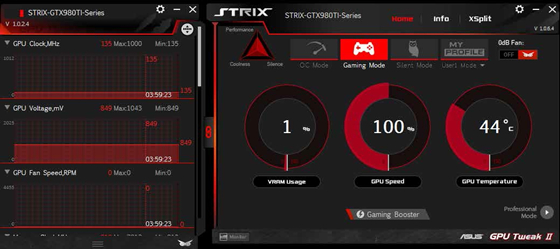
自动更新
软件的自动更新功能会根据用户的设置去定时检测有没有新的显卡驱动或者BIOS,让显卡随时都保持在最佳状态。
软件设置菜单
这是GPU Tweak的设置菜单,用户可以在此修改各种软件设置,软件默认是随Windows自行启动的,GPU Tweak与显卡状态监控窗口都可以独立启动。
Tuning有两个设置比较重要,第一个就是红框中的解除频率限制选项,第二个就是开卷自动载入超频设定选项,下面的“Mouse sensitivity”和“Keyboard sensitivity”则是改变用鼠标或者键盘调节频率等数值时没点解一下的变化数值,默认都是10,另外快速启动指定测试程序也是在这里修改程序路径。
如果不把频率限制解除的话GPU核心的频率上限只有1060MHz,显存频率上限是5800MHz;在软件的Settings中的Tuning把图中这个“Overclocking range enhancement”选上后,软件会自动重启,解锁后GPU频率上限达到1820MHz,显存上限则是9999MHz。
另外调节界面上的设置显示顺序也可以在这里修改,鼠标直接拖动相关设置项即可
自动更新设置
软件留有录像功能,不过暂时不能使用,设置全部不能更改
GPU Tweak还支持热键功能,可以设置不同的热键组合,玩家可以在游戏中实时调整显卡的频率。
开启显卡监控
点击GPU Info这个选项的话就会弹出一个华硕版的GPU-Z出来
完全体的GPU Tweak
GPU Tweak的显卡信息监控功能是非常强大,显卡的所有信息都可以实时显示并记录下来,窗口可以独立拉出来,也可以更换各种不同的皮肤,软件的底部选择框可以更改监控的显卡。
显卡信息监控窗口有自己的独立设置菜单,在这里可以更改曲线刷新时间,窗口的皮肤已经要监控的项目,包括核心/显存的占用率、GPU核心电压、风扇的转速、负载状态等。
下载安装运行ASUS GPU Tweak II,可以看到程序主界面,主界面顶部是模式快速选择的按钮,左边是显卡参数监视器,可以看到GPU/显存频率、占用率、风扇转速等等参数。
点下一键优化,可以看到具体的优化项目和详细的文字介绍,功能与各种XX管家的系统优化效果类似,当然优势就是不用被XX管家装一堆全家桶。
通过模式快速选择的按钮,可以在超频模式、游戏模式、静音模式和自定义模式之间快速切换。选性能还是选静音,点一下就可以实现了。
点击主界面右下角的高级模式按键,就能进入高级设置模式,在这里可以通过拖动滑块的方式来调节显卡频率/电压/风扇转速(超频不要过量,否则会搞坏显卡),设置好可以单独保存成配置文件,下次一键调用。
点击主界面顶部的GPU-Z按键,即可调用GPU-Z来显示更详细的显卡信息。工具项里是更多的华硕软件工具,点击即可下载。设置项里是有关开机启动,提升超频设置范围的选项,可以根据实际需要选择。
 立即查看
立即查看23.4MB/国产软件
2021-10-12
 立即查看
立即查看908.3MB/国产软件
2021-09-26
 立即查看
立即查看2.02MB/国产软件
2021-11-29
 立即查看
立即查看95.6MB/国产软件
2021-03-12
 立即查看
立即查看754.44MB/国产软件
2021-01-17
 立即查看
立即查看6.03MB/国产软件
2021-03-30
 立即查看
立即查看287.35MB/国产软件
2021-02-26
 立即查看
立即查看22.3MB/国产软件
2021-08-18
 立即查看
立即查看3.61MB/国产软件
2021-07-28


Photoshop 2020破解版1.9GB / 2021-01-04
点击查看UPUPOO激活码领取软件77.98MB / 2021-02-06
点击查看Maya2021最新版1.86GB / 2021-02-03
点击查看